Bienvenue
Bienvenue dans l’univers Dell
Mon compte
- Passer des commandes rapidement et facilement
- Afficher les commandes et suivre l’état de votre expédition
- Profitez de récompenses et de remises réservées aux membres
- Créez et accédez à une liste de vos produits
- Gérer vos sites, vos produits et vos contacts au niveau des produits Dell EMC à l’aide de la rubrique Gestion des informations de l’entreprise.
Numéro d’article: 000134910
Haamukuvat Skylake-/Thunderbolt-järjestelmissä
Résumé: Ohjeet näköistiedoston luomiseen Ghost Skylake-/Thunderbolt-tietokoneissa.
Contenu de l’article
Symptômes
Ei tietoja oireista.
Cause
Ei tietoja syystä.
Résolution
Huomautus: Tämä prosessi edellyttää hyvää tuntemusta Ghostin näköistiedoston luomisesta. Jos tarvitset tietoja Ghost-tuotteiden käytöstä, kysy lisätietoja Symantecin tuesta  . Tiedot ovat tässä vain viitteeksi eivätkä tarkoita, että Dell tarjoaa tukea tälle näköistiedoston luontiprosessille.
. Tiedot ovat tässä vain viitteeksi eivätkä tarkoita, että Dell tarjoaa tukea tälle näköistiedoston luontiprosessille.
 . Tiedot ovat tässä vain viitteeksi eivätkä tarkoita, että Dell tarjoaa tukea tälle näköistiedoston luontiprosessille.
. Tiedot ovat tässä vain viitteeksi eivätkä tarkoita, että Dell tarjoaa tukea tälle näköistiedoston luontiprosessille.
Windows 10 Ghost PE -ympäristön valmisteleminen
- Lataa: Windows 10 Assessment and Deployment Kit (ADK) 1511
 ja valitse asennuspolku (kuva 1 [englanninkielinen]):
ja valitse asennuspolku (kuva 1 [englanninkielinen]):
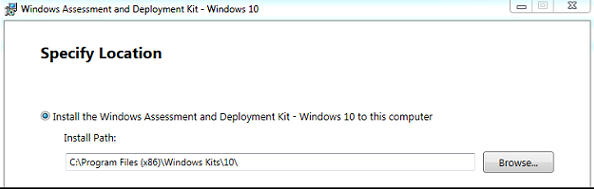
Kuva 1 - Valitse asennettavat ominaisuudet -luettelosta Käyttöönottotyökalut ja Windows PE (kuva 2 [englanninkielinen]):
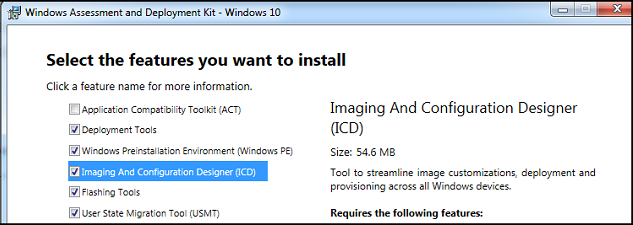
Kuva 2 - Lataa ja asenna 7-Zip-apuohjelma seuraavasta sijainnista: 7-Zip-apuohjelma
 .
. - Lataa Windows 10 PE -CAB-tiedosto seuraavasta sijainnista Dell Techcenterissä: Windows 10 PE -CAB
- Pura Windows 10 PE -CAB-tiedosto tilapäiskansioon, kuten
C:\DC\temp\Win10PECAB. - Lataa ASBmedia USB 3.0 -ohjaimet.
- Pura se
c:\dc\temp\pws5510\usba - Lataa Thunderbolt-ohjaimen ohjaimet.
- Pura se
c:\dc\temp\pws5510\TBT - Lataa Realtek USB Thunderbolt Ethernet -ohjain.
- Pura se
c:\dc\temp\pws5510\RTLUSB. - Luo uusi hakemisto
c:\dc\temp - Luo uusi hakemisto
c:\dc\temp\pe10 - Luo uusi hakemisto
c:\dc\temp\mount - Avaa Deployment and Imaging Tools Environment järjestelmänvalvojana (kuva 3 [englanninkielinen]).
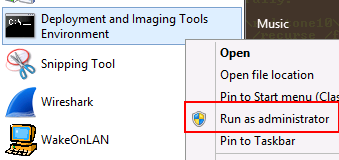
Kuva 3Huomautus: Käytä puhdasta Windows 10 PE x86 -versiota, joka on täällä:
C:\Program Files (x86)\Windows Kits\10\Assessment and Deployment Kit\Windows Preinstallation Environment\x86\en-us - Kopioi tilapäishakemistoon
winpe.wim, kuten tilapäiskansioonc:\dc\temp - Ota dism-apuohjelma
winpe.wimkäyttöön tilapäishakemistossa:dism /mount-wim /wimfile:c:\dc\temp\pe10\winpe.wim /index:1 /mountdir:c:\dc\temp\mountdism /image:c:\dc\temp\mount /add-driver:c:\dc\temp\win10pecab\x86 /recurse /forceunsigneddism /image:c:\dc\temp\mount /add-driver:c:\dc\temp\pws5510\usba\Driver_Win10 /recurse /forceunsigneddism /image: c:\dc\temp\mount /add-driver:c:\dc\temp\pws5510\TBT /recurse /forceunsigneddism /image: c:\dc\temp\mount /add-driver:c:\dc\temp\pws5510\RTLUSB\Windows\WIN10\32 /recurse /forceunsigned- Kopioi
Ghost32.exe 11.5.1(koontiversio 2269 tai uudempi)c:\dc\temp\mount\GHOST dism /unmount-image /mountdir:c:\dc\temp\mount /commit
winpe.wimTuo tiedosto WDS:c:\dc\temp\pe10ssä tai USB-muistitikulle nimelläsources\boot.wim.
Käyttöjärjestelmän valmisteleminen Ghosting-käyttöä varten
Tee kohdekoneessa seuraavat toimet:
- Asenna Windows-käyttöjärjestelmä , kaikki päivitykset ja ohjaimet.
- Pienennä Windows-aseman osiota, mutta jätä 2 048 Mt tilaa Järjestelmän valmistelutyökalun OOBE-prosessille näköistiedoston palautuksen yhteydessä (kuva 4 [englanninkielinen]):

Kuva 4- Napsauta C-kohtaa hiiren kakkospainikkeella: Osio
- Valitse Pienennä asema (kuva 5 [englanninkielinen]).
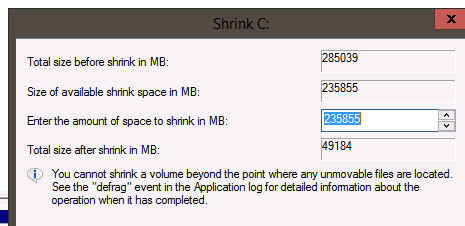
Kuva 5- Vähennä pienennystilasta 2 048 (kuva 6 [englanninkielinen]):
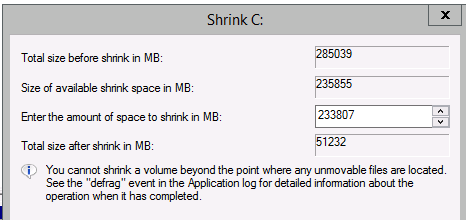
Kuva 6
- Vähennä pienennystilasta 2 048 (kuva 6 [englanninkielinen]):
- Suorita Järjestelmän valmistelutyökaluasetuksilla Generalize, OOBE ja Quit (kuva 7 [englanninkielinen]).
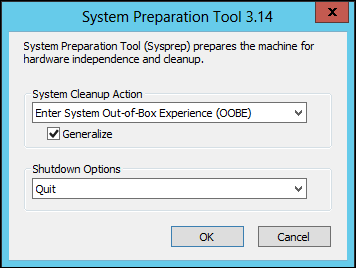
Kuva 7Huomautus: Jotkin ohjaimet eivät välttämättä valmistele järjestelmää oikein, ja ne on poistettava ennen järjestelmän valmistelua.Jos järjestelmän valmisteluprosessissa ilmenee virheitä,setuperr.logkomentoWindows\System32\Sysprep\Panther - Käynnistä tietokone uudelleen ja käynnistä PXE/USB-prosessi (kuva 8 [englanninkielinen]).
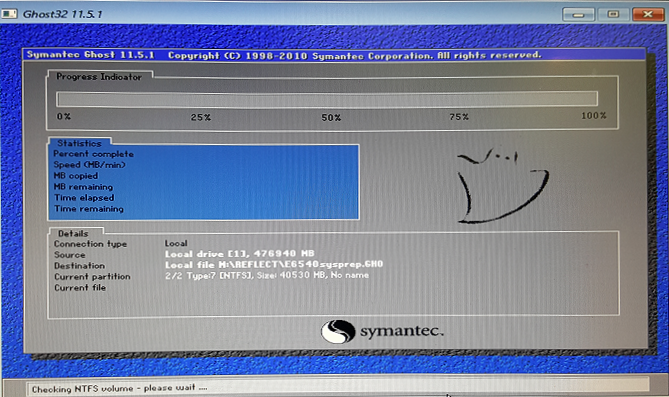
Kuva 8
Huomautus: Jos Ghost32 ei käynnisty, kun suoritat PE:\ghost\Ghost32.exe-komennon: Ghost32.exe lakkaa vastaamasta WinPE-esikäyttöjärjestelmässä tietokoneissa, joissa on Intel AHCI -massamuistilaitteet https://support.symantec.com/en_US/article.TECH123534.html
Propriétés de l’article
Dernière date de publication
10 févr. 2023
Version
5
Type d’article
Solution